VPN nedir? VPN sanal özel ağının avantajları ve dezavantajları

VPN nedir, avantajları ve dezavantajları nelerdir? WebTech360 ile VPN'in tanımını, bu modelin ve sistemin işe nasıl uygulanacağını tartışalım.
Microsoft'un Windows Vista işletim sisteminde DreamScene , bilgisayarlar için dinamik arka planlar ayarlama olanağı sağlıyordu ancak 8 yıl sonra Windows 10'da bu özellik hâlâ mevcut değil .
Bu gelenek neden yıllar içinde geçmişten geriye doğru atılmış bir adım anlamına geliyor ve bunu değiştirmek için ne yapabiliriz?
Dinamik ekranların ve dinamik duvar kağıtlarının avantajları ve dezavantajları
Dinamik ekranları başka cihazlarda (akıllı TV, Android telefon veya tablet gibi) kullanıyorsanız ve bunların dinamik ekran görüntüsünü daha ilgi çekici hale getirdiğini düşünüyorsanız. Hiçbir zaman dokunamayacağınız tatsız, sıkıcı fotoğraflar yerine akıllı telefonunuz ağır çekim veya yüzen balıklar gibi daha canlı görüntüler getirecek....
Ancak bazıları bu arka planların pratik olmadığını, sadece göz alıcı olduğunu savunuyor.
Canlı duvar kağıtları oldukça harika ancak bazı cihazlarda sorunlara yol açıyor. Doğrudan güç gerektiren cihazlar hariç, canlı duvar kağıtları sevenlerini cep telefonlarının pil performansı konusunda endişelendiriyor.
Dizüstü bilgisayarlar veya tabletler gibi pille çalışan cihazlarda Windows 10'daki animasyonların güç tükettiği, performansı ve pil ömrünü etkilediği görülebilir . Ancak bunlara geçmeden önce, Vista'dan daha yüksek Windows sürümlerinde canlı duvar kağıdının nasıl ayarlanabileceğine bakalım.
Windows'ta animasyonlu ekranlar oluşturun
Yeni nesil Windows'larda kişiselleştirme seçenekleri - Windows 7'den sonra büyük bir adım daha atıldı. Elbette Microsoft hesabınızla senkronize olan duvar kağıtları ayarlayabilir, tanıdık masaüstünüzü bilgisayarınızdan hesabınıza giriş yapmış diğer cihazlara gönderebilir ve ayrıca arka planı yeniden boyutlandırabilir ve düzenleyebilirsiniz, ancak ekrandaki seçenekler önemli ölçüde azalır.
Windows 8 ve 10'da Vista/7 Aero temasını nasıl geri yükleyeceğinizi, ayrıca kenar çubuğunu ve gadget'ı nasıl geri yükleyeceğinizi zaten biliyorsunuz. DreamScene masaüstüne animasyonlu duvar kağıtları eklemek için yalnızca Windows Vista'yı desteklerken, Windows 10'da bunu yapabilen başka bir özellik daha var.
Windows XP kullanıcıları için, henüz yükseltme yapmadıysanız (aslında yapmalısınız!), DreamScene XP'yi kullanarak duvar kağıtları ve ekran koruyucular ekleyebilirsiniz.
Windows 7'de Canlı Duvar Kağıdını Geri Yükle
İlk seçenek önceki Windows 7 dinamik duvar kağıdı sistemini geri yüklemektir.
Öncelikle Windows Club'dan DreamScene Activator'ı seçin ve içindekileri çıkartın (zip'ten çıkarın). Windows 7 DreamScene Activator 1.1 klasöründe DreamScene Activator.chn dosyasını bulacaksınız
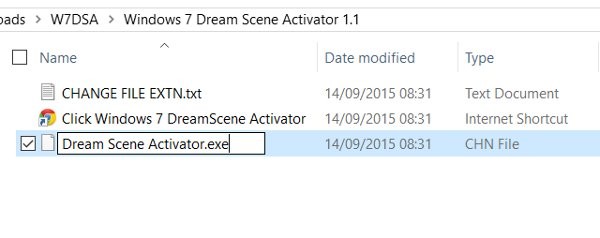
Windows Gezgini'nde Dosya > Seçenekler > Görünüm'ü açın ve Bilinen dosya türleri için uzantıları gizle seçeneğinin onay kutusunu bulup işaretini kaldırın . Onaylamak için Tamam'a tıklayın ve sonra Explorer penceresine geri dönün , DreamScene Activator.chn dosyasına sağ tıklayın ve " chn " ifadesini " exe " olarak değiştirin, böylece dosya adı artık DreamScene Activator.exe olacaktır .
Dosyayı etkinleştirmek için çift tıklayın ve ardından DreamScene'i Etkinleştir'i seçin . Buradan WMV veya MPG videosunu sağ tıklayıp Masaüstü Arka Planı Olarak Ayarla seçeneğini seçerek masaüstü arka planınız olarak kullanabilirsiniz .
Windows 7 ve 8 için Stardock DeskScapes
Stardock DeskScapes, DreamScene'den daha düşük bir puana sahip olsa da Windows 7 kullanıcıları için ilgi çekici bir seçenek ve uygulamayı 30 gün boyunca denemek için 9,99 dolara mal olacak.
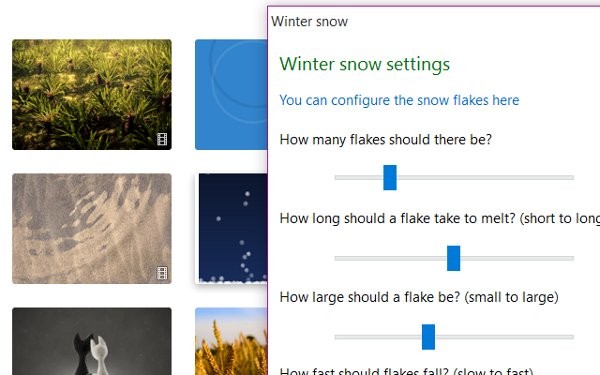
Stardock DeckScapes'in deneme sürümünü indirin ve kurun . Kurulumdan sonra tercih ettiğiniz özelleştirmeyi seçin (30 günlük deneme sürümü mevcuttur) ve devam etmek için e-posta adresinizi girin. Birkaç e-posta tercihi seçeneği sunulacaktır. Gönder'e tıklamadan önce her iki onay kutusunun işaretini kaldırmanız en iyisidir.
Bitirdiğinizde uygulamaya geri dönün ve denemeyi kullanmaya başlamak için Devam'ı seçin. Burada video duvar kağıtları ve bazı animasyonlar göreceksiniz. Başlamak için, istediğiniz görselleri seçin ve ayarları düzenleyerek bunları duvar kağıdı olarak ayarlayın. Diğer canlı duvar kağıtlarını Stardock web sitesinden indirebilirsiniz.
Windows 10 için canlı duvar kağıdı ayarlayın
Yöntem 1: Hareketli duvar kağıdı oluşturmak için RainWallpaper'ı kullanın
Bilgisayar sistemi varsayılan olarak kullanıcıların bilgisayar duvar kağıdını yalnızca statik bir görüntüden oluşmasına izin verecektir. Ancak bazı kişiler bilgisayar arayüzünü yenilemek, animasyonlar hatta videoları bilgisayar duvar kağıdı olarak kullanmak istiyor .
RainWallpaper, Windows bilgisayarlar için bir animasyon yükleme aracıdır ve birçok farklı düzenleme özelleştirmesine sahiptir. Bilgisayarımızda animasyonlu duvar kağıtları olarak ayarlamak istediğimizde web sitelerindeki 3D, 2D, animasyonlu resimleri, videoları seçebiliriz. Ayrıca araç ekrana benzersiz fare efektleri de getiriyor.
RainWallpaper'ı kullanabilmeniz için bilgisayarınızın Windows 7 veya üzeri olması gerekmektedir. Windows 7'de Aero efektlerinin etkinleştirilmesi gerekir. Minimum 1 GB RAM, HD Graphic 4000 veya üzeri ekran kartı. Canlı duvar kağıdı, sistem kaynaklarını korumak için oyun oynarken veya tam ekran uygulamaları açarken duraklayacaktır. 16:9, 21:9, 16:10, 4:3 en boy oranlarında kullanılabilir. Desteklenen video formatları mp4, webm, avi, m4v, mov, wmv.
Adım 1:
Kullanıcılar RainWallpaper aracını bilgisayarlarına indirmek için aşağıdaki bağlantıya erişebilirler. Kullanım için kurulumlu ve kurulumsuz olmak üzere 2 versiyonu olacak.
http://rainysoft.cc/rainwallpaper.html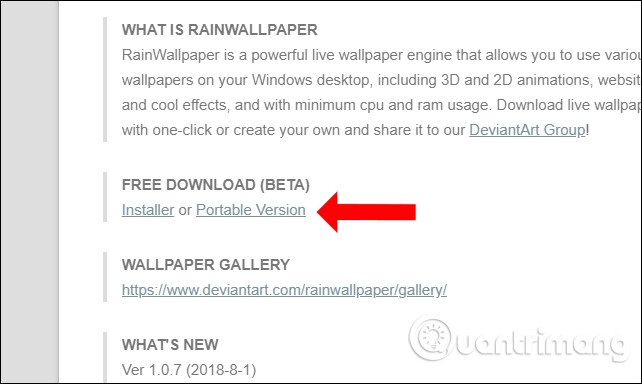
Adım 2:
Aracı bilgisayarınıza kurmak için exe dosyasına tıklayın. Kurulum tamamlandıktan sonra bilgisayarınıza rastgele bir canlı duvar kağıdı hemen uygulanacaktır.
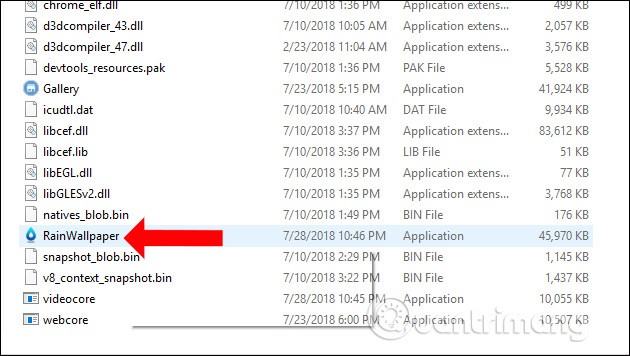
Adım 3:
RainWallpaper arayüzü aşağıdaki görüntüdeki gibi görünecektir. En soldaki yatay çubukta iki ana simge göreceksiniz: Keşfet ve Ben.
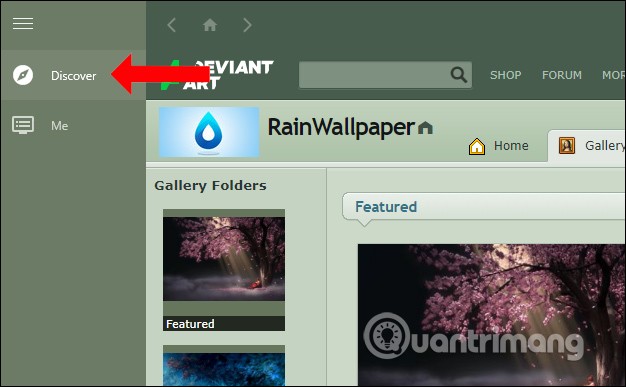
Geliştirici DeviantArt'ın bir temasıyla Keşfet , arayüzün en üstünde görünecek. Bu arayüzde kullanıcılar istedikleri temanın üzerine tıklayabilir veya Manzara, Animasyon, Oyun gibi konulara göre arama yapabilirler.
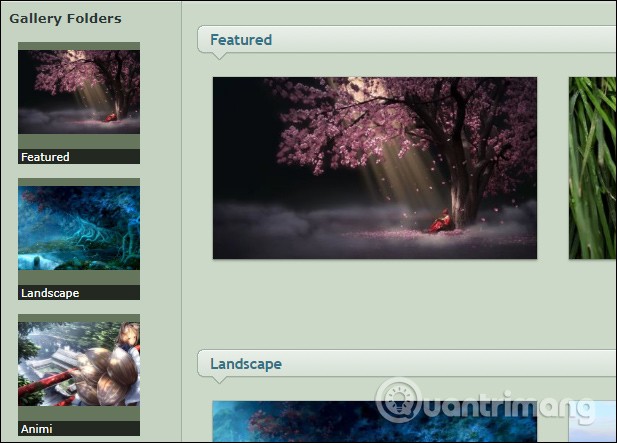
Adım 4:
Beğendiğiniz duvar kağıdını seçip üzerine tıklayın, arayüzün sağ tarafında İndir butonunu göreceksiniz .
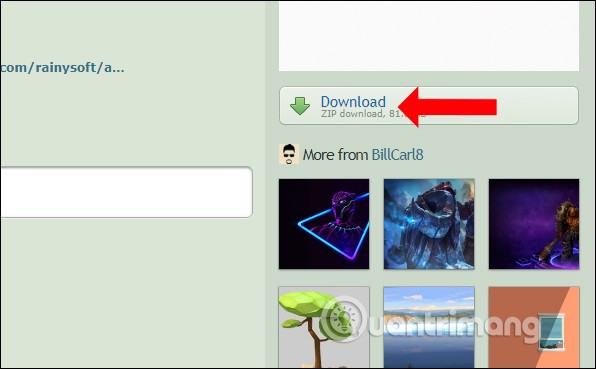
Adım 5:
Daha sonra arayüzün sol köşesinde bulunan Ben ikonuna tıklayarak indirme aşamasında olduğunuz tüm duvar kağıtlarını ve mevcut duvar kağıtlarını görebilirsiniz. Duvar kağıdı ne kadar büyük olursa, yüklenmesi de o kadar uzun sürecektir.
İndirdiğiniz temayı veya herhangi bir temayı kullanmak için üzerine tıklamanız yeterli.
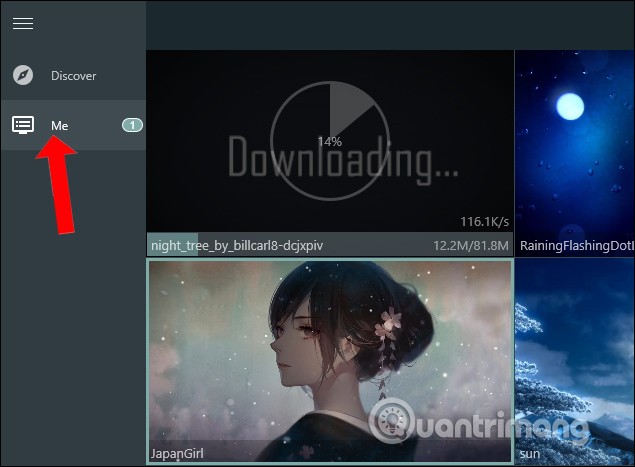
Adım 6:
Ayrıca temanın üzerine sağ tıkladığımızda karşımıza bir seçenekler listesi çıkacak. Örneğin, Yüklemeyi zorla seçeneği arka plandaki efektlerin animasyonunu hızlandıracaktır.
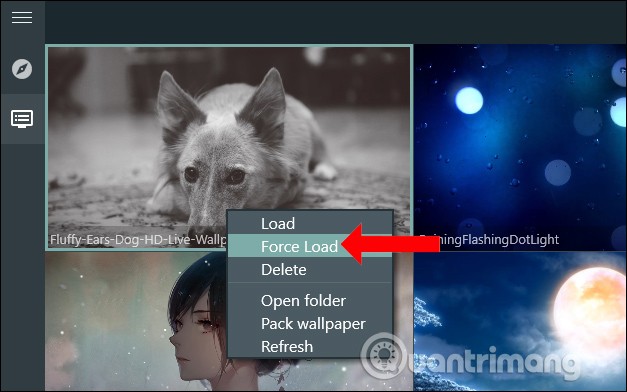
Klasörü aç'a tıkladığınızda temanın bulunduğu klasör açılacaktır. Bu bölümde ayrıca duvar kağıdının hareketsiz görüntülerini ekleyebilir, duvar kağıdının bilgisayarınıza uygulamadan önce nasıl hareket ettiğine dair videoları önizleyebilirsiniz. Dinamik duvar kağıtlarından alınan hareketsiz görüntüler büyük boyutludur ve güzel görüntü kalitesine sahiptir.
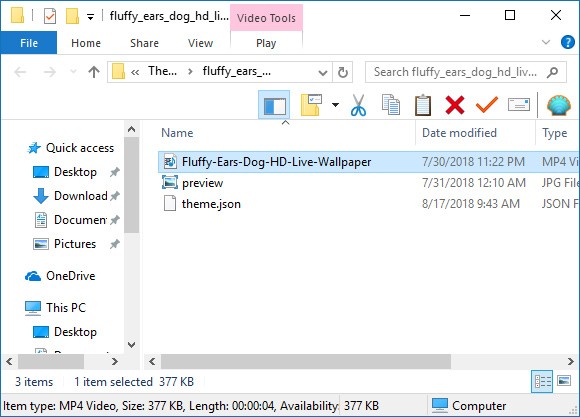
Adım 7:
Duvar kağıdını Ben klasörüne kaydetmek istemiyorsanız sağ tıklayıp Sil'i seçin.
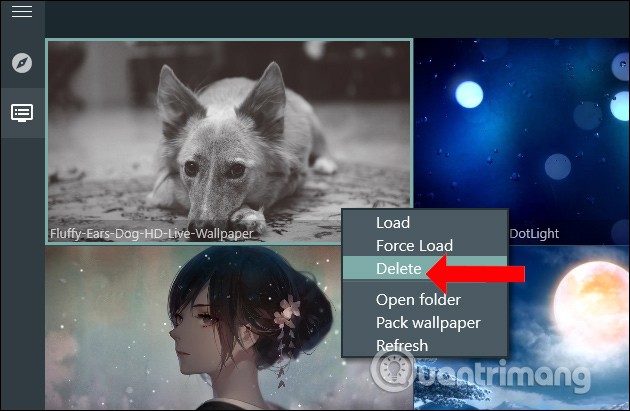
Adım 8:
Daha sonra Görev Çubuğu'ndaki RainWallpaper simgesine sağ tıklayıp Ayarlar'ı seçiyoruz .
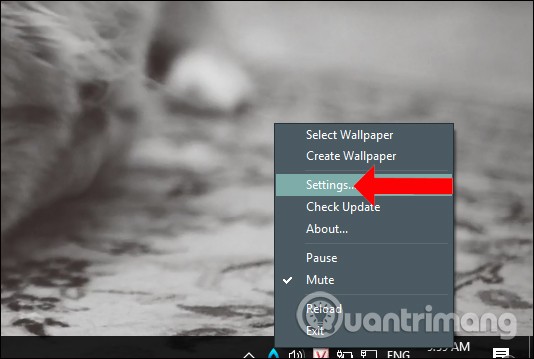
Araç varsayılan olarak Windows ile birlikte başlayacaktır ve kapatmak isterseniz Bilgisayar başlatıldığında otomatik olarak çalış seçeneğine tıklayın ve Kapalı moduna getirin . Değişiklikleri kaydetmek için aşağıdaki Uygula'ya tıklayın.

Adım 9:
Ayrıca, yardımcı program simgesine sağ tıkladığınızda, sesli duvar kağıdıyla birlikte sesi açıp kapatmaya yarayan ek bir Sessiz seçeneği yer alacak. Duvar kağıdının hareketini duraklatmak için duraklatma düğmesi.
Çıkış tuşuna bastığınızda canlı duvar kağıdı kaybolacak ve bilgisayarınızdaki önceki duvar kağıdına geri dönülecektir.
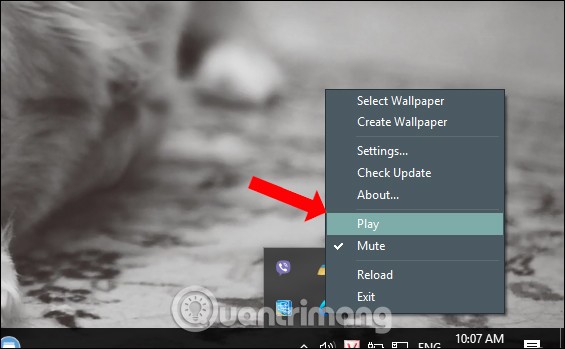
RainWallpaper aracını kullanarak bilgisayarınızdaki duvar kağıdı arayüzünü yenilemenin yeni bir yolunu ekleyin. Hareketli duvar kağıdı videodan alındığı için duvar kağıdının hareketini ve sesini rahatlıkla durdurabiliyoruz. Ancak konfigürasyonu zayıf olan bilgisayarlarda düşük kapasiteli duvar kağıtlarını tercih etmelisiniz.
Yöntem 2: Video Duvar Kağıdı aracını kullanın
DreamScene yerine Video Wallpaper'ı da kullanabilirsiniz . Video Duvar Kağıdını ana sayfadan indirdiğinizde bir ZIP dosyası elde edersiniz, bu nedenle başlatmadan önce dosyayı açmanız gerekir.
Ve bu ücretsiz bir araç değil (Kayıt Ol > Tam sürümü al, tam sürümü edinmek için 19,95$ ödemeniz gerekecek) ancak yazılımı değerlendirmek için ücretsiz deneme sürümünü kullanacağız.
Kurulumdan sonra uygulamayı çalıştırma seçeneğine tıklayın, tarayıcınızda https://www.push-entertainment.com/video-wallpaper/ bağlantısına yönlendirileceksiniz. Video Duvar Kağıdını İndir butonuna tıklayın ve istediğiniz bir veya iki duvar kağıdını indirin. Bunlar WMV dosyalarıdır, bu nedenle kendi duvar kağıtlarınızı oluştururken eğlenebilirsiniz.
İndirdikten sonra Video Wallpaper uygulamasına geri dönün ve indirilen videoyu uygulamaya eklemek için + simgesine dokunun. Her şeyi ayrı bir klasöre kaydetmek istiyorsanız, Klasördeki videoları oynatma listesine ekle düğmesine tıklayın . Video Duvar Kağıdı ilk video duvar kağıdını "oynatmaya" başlayacaktır. Burada eklenen duvar kağıtlarının karıştırılmasını etkinleştirebilir/devre dışı bırakabilir veya sadece bir resmi açabilir, gecikme ekleyebilir ve karıştırma moduna sahip olabilirsiniz.
Eğer uygulamayı gerçekten beğendiyseniz, Windows başlangıç seçeneklerindeki Başlat seçeneğini kullanın ve pilin etkisi konusunda endişeleriniz varsa, Pil kullanımında Uyku modunu kontrol etmelisiniz.
Yöntem 3: Wallpaper Engine'i kullanın
Wallpaper Engine, Steam mağazasından 3.99 dolara satın alabileceğiniz küçük bir yazılımdır. Amacı basit: Canlı duvar kağıtları kullanın ve oluşturun ve tek bir tıklamayla indirilmeye hazır binlerce ücretsiz topluluk tarafından oluşturulmuş duvar kağıdına erişin.
Wallpaper Engine'deki duvar kağıtları birkaç farklı çeşitte gelir. Temel seviyede 4 farklı duvar kağıdı türünden birini seçebilirsiniz: Canlı duvar kağıtları (yani hareket efektli duvar kağıtları), video duvar kağıtları, uygulama duvar kağıtları ve web sitesi duvar kağıtları.
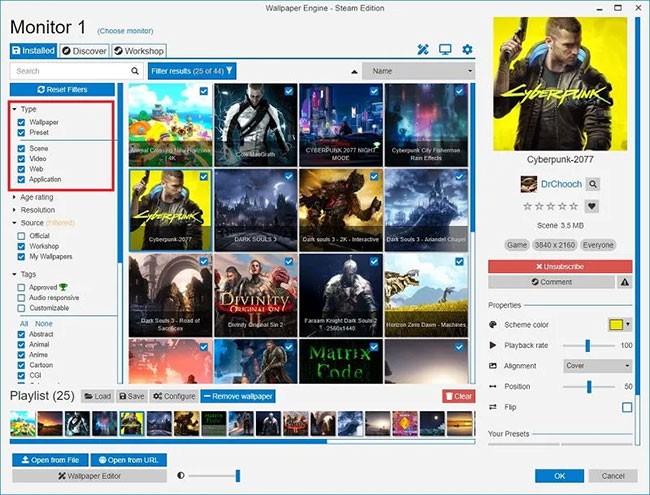
Canlı duvar kağıtları 2D veya 3D animasyonların yanı sıra imleç efektlerine de sahip olabilir. Bu tür animasyonlar, dalgalanan su, güneş ışınları, yağmur vb. gibi geniş bir yelpazede yer alır. Uygulama duvar kağıtları, bir müzik dalgası efekti veya bir saat kadar basit olabilir veya tamamen etkileşimli oyun benzeri deneyimler olabilir.
Ayrıca Wallpaper Engine, renk özelleştirmesi ve çoklu en boy oranları ile çoklu monitör kurulumları için destek, performansı korumak için oyun sırasında sezgisel duraklatma olanağı sunuyor ve hatta Razer Chroma ve Corsair iCUE ile bile uyumlu. Ayrıca, performansı özelleştirmek ve canlı duvar kağıdının tam olarak ne zaman çalışıp ne zaman çalışmayacağını belirlemek için bir sürü ayar var.

Steam Workshop'un Wallpaper Engine'e desteği de etkileyici. Workshop'ta seçebileceğiniz 700.000'den fazla ücretsiz duvar kağıdı var; ister sadece anime duvar kağıtları, ister dingin doğa duvar kağıtları arıyor olun, aralarından seçim yapabileceğiniz çok sayıda seçenek mevcut.
Wallpaper Engine'i indirip kurduktan sonra uygulamayı açın ve ana ekrana yönlendirileceksiniz. Buradan istediğiniz her şeyi bir iki tıklamayla yapabilirsiniz.
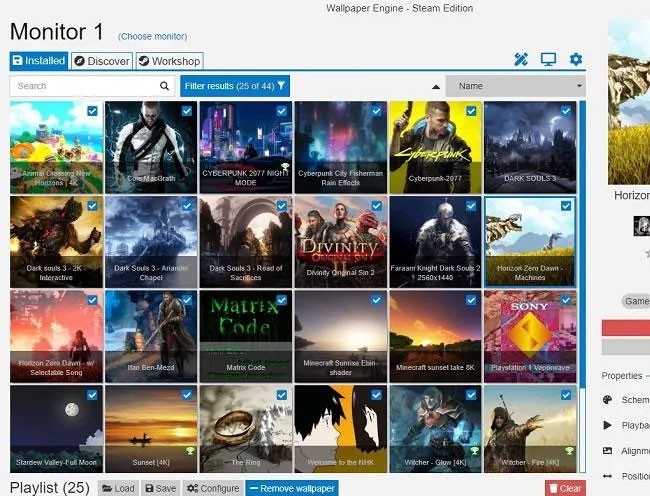
- Ekranın ortasında bulunan büyük ızgarada tüm duvar kağıtları yer alıyor ve bir seçeneğe tıklayarak duvar kağıtları arasında geçiş yapabilirsiniz.
- Ekranın alt kısmında çalma listesi kontrolleri yer alıyor. Çalma listesine eklemek istediğiniz her duvar kağıdının sol üst köşesindeki onay kutusunu tıklamanız yeterli.
- Çalma listesini yapılandırmak için ekranın alt kısmında bulunan Yapılandır butonuna dokunmanız yeterli.
- Duvar kağıdını seçtikten sonra ekranın sağ tarafında o duvar kağıdının özellikleri görünecektir. Buradan bireysel duvar kağıtlarını yapılandırabilirsiniz.
Yerleşik varsayılan seçeneklerin ötesinde duvar kağıtları bulmak için, ekranın sol üst tarafındaki Atölye sekmesine tıklayarak erişebileceğiniz Atölye'ye gitmeniz gerekecek.
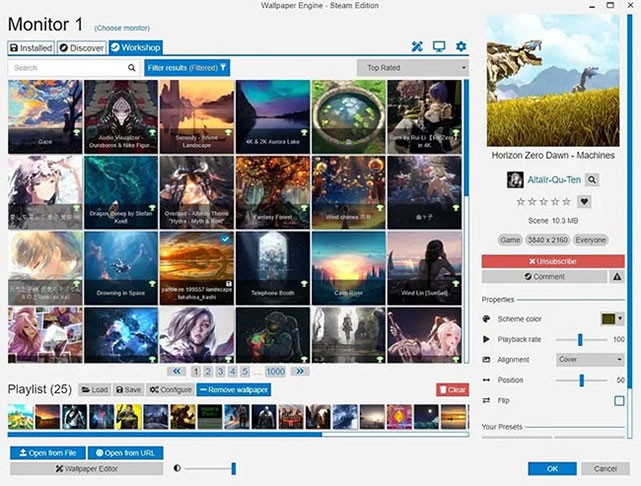
Atölye sekmesinde istediğiniz duvar kağıdını arayabilir ve duvar kağıtlarını çözünürlük, derecelendirme, en boy oranı, duvar kağıdı türü vb. özelliklerine göre filtreleyebilirsiniz. Bir duvar kağıdını indirmek için, duvar kağıdına tıklamanız ve ekranın sağ tarafındaki kırmızı Abone Ol düğmesine basmanız yeterlidir; duvar kağıdı indirilmeye başlayacaktır.
Gördüğünüz gibi Windows'ta dinamik duvar kağıtları ayarlamak Wallpaper Engine ile kolaydır. Ayrıca, duvar kağıdınızı günlük olarak değiştirmek için bu duvar kağıdı değiştirici uygulamalarını kullanabilirsiniz . Ekranınızda daha güzel görüntülere sahip olmak için harika ekran koruyucular da ekleyebilirsiniz .
Windows'ta Video Duvar Kağıdına Gerçekten İhtiyacınız Var mı?
Bu aletler çok eğlenceli görünebilir, ancak bazı insanlar bunların pek pratik olmadığını ve sadece bilgisayar için dekoratif amaçlı olduğunu düşünüyor. Belki DesktopEarth gibi otomatik bir duvar kağıdı güncelleyici kullanmak daha iyi bir seçenek olabilir mi?
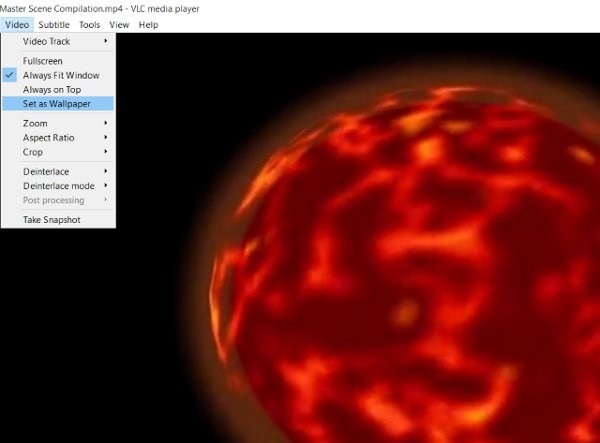
Bu arada, Windows'a zaten yerleşik olarak gelen bir özelliği yükseltmek için ücretli bir uygulama kullanma fikriyle boğuşuyorsanız, VLC ve Desktop Movie gibi başka seçenekler de mevcut.
VPN nedir, avantajları ve dezavantajları nelerdir? WebTech360 ile VPN'in tanımını, bu modelin ve sistemin işe nasıl uygulanacağını tartışalım.
Windows Güvenliği, temel virüslere karşı koruma sağlamaktan daha fazlasını yapar. Kimlik avına karşı koruma sağlar, fidye yazılımlarını engeller ve kötü amaçlı uygulamaların çalışmasını engeller. Ancak bu özellikleri fark etmek kolay değildir; menü katmanlarının arkasına gizlenmişlerdir.
Bir kez öğrenip kendiniz denediğinizde, şifrelemenin kullanımının inanılmaz derecede kolay ve günlük yaşam için inanılmaz derecede pratik olduğunu göreceksiniz.
Aşağıdaki makalede, Windows 7'de silinen verileri Recuva Portable destek aracıyla kurtarmak için temel işlemleri sunacağız. Recuva Portable ile verileri istediğiniz herhangi bir USB'ye kaydedebilir ve ihtiyaç duyduğunuzda kullanabilirsiniz. Araç, kompakt, basit ve kullanımı kolaydır ve aşağıdaki özelliklerden bazılarına sahiptir:
CCleaner sadece birkaç dakika içinde yinelenen dosyaları tarar ve ardından hangilerinin silinmesinin güvenli olduğuna karar vermenizi sağlar.
Windows 11'de İndirme klasörünü C sürücüsünden başka bir sürücüye taşımak, C sürücüsünün kapasitesini azaltmanıza ve bilgisayarınızın daha sorunsuz çalışmasına yardımcı olacaktır.
Bu, güncellemelerin Microsoft'un değil, sizin kendi programınıza göre yapılmasını sağlamak için sisteminizi güçlendirmenin ve ayarlamanın bir yoludur.
Windows Dosya Gezgini, dosyaları görüntüleme şeklinizi değiştirmeniz için birçok seçenek sunar. Sisteminizin güvenliği için hayati önem taşımasına rağmen, önemli bir seçeneğin varsayılan olarak devre dışı bırakıldığını bilmiyor olabilirsiniz.
Doğru araçlarla sisteminizi tarayabilir ve sisteminizde gizlenen casus yazılımları, reklam yazılımlarını ve diğer kötü amaçlı programları kaldırabilirsiniz.
Yeni bir bilgisayar kurarken tavsiye edilen yazılımların listesini aşağıda bulabilirsiniz, böylece bilgisayarınızda en gerekli ve en iyi uygulamaları seçebilirsiniz!
Tüm işletim sistemini bir flash bellekte taşımak, özellikle dizüstü bilgisayarınız yoksa çok faydalı olabilir. Ancak bu özelliğin yalnızca Linux dağıtımlarıyla sınırlı olduğunu düşünmeyin; Windows kurulumunuzu kopyalamanın zamanı geldi.
Bu hizmetlerden birkaçını kapatmak, günlük kullanımınızı etkilemeden pil ömründen önemli miktarda tasarruf etmenizi sağlayabilir.
Ctrl + Z, Windows'ta oldukça yaygın bir tuş kombinasyonudur. Ctrl + Z, temel olarak Windows'un tüm alanlarında yaptığınız işlemleri geri almanızı sağlar.
Kısaltılmış URL'ler, uzun bağlantıları temizlemek için kullanışlıdır, ancak aynı zamanda asıl hedefi de gizler. Kötü amaçlı yazılımlardan veya kimlik avından kaçınmak istiyorsanız, bu bağlantıya körü körüne tıklamak akıllıca bir tercih değildir.
Uzun bir bekleyişin ardından Windows 11'in ilk büyük güncellemesi resmen yayınlandı.













